在Excel表格中如何给单元格插入斜线表头
在Excel中实现单元格斜线表头的插入,需遵循以下步骤: 1. 选择你想要添加斜线的单元格。 2. 点击插入菜单,然后选择表格样式或通过快捷键Ctrl+1打开“表格工具”下的“设计”选项卡。 3. 在“表样式”区域找到并点击含有斜线的设计模板(如边框和底纹中的样式)。 4. 完成后,你可以调整斜线的角度、颜色和宽度以满足需求。 这样,你的单元格就会显示为带有斜线的表头了。
1、 首先打开电脑,在电脑上安装办公软件,这里以WPS为例,如图
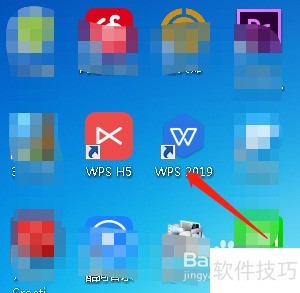
2、 安装完成之后双击打开,在其左侧点击“新建”如图
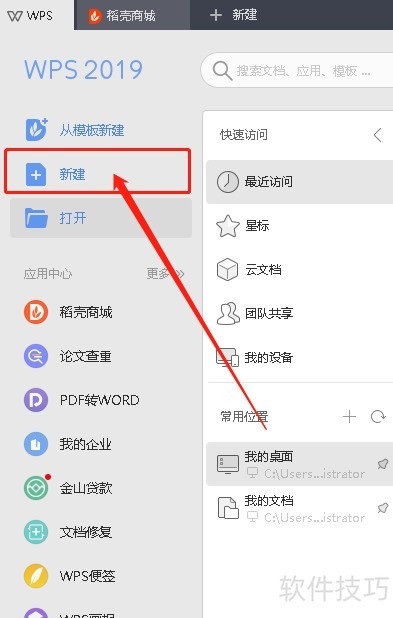
3、 接着找到表格图标,选择,点击下方出现的“新建空白表格”如图
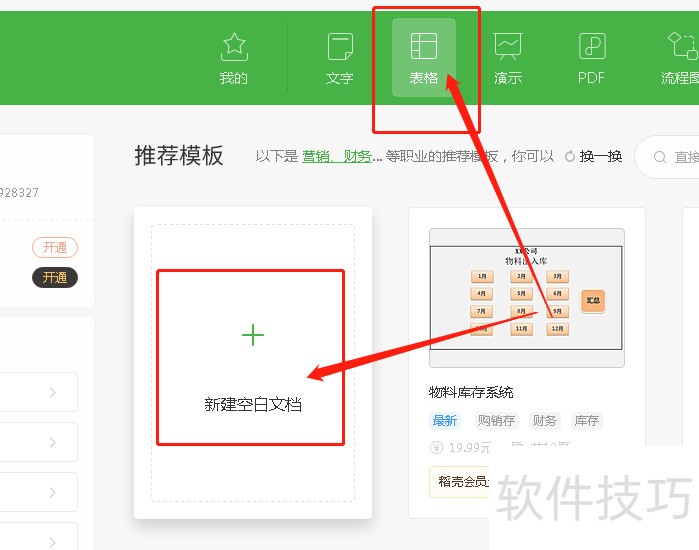
4、 在空白表格中随意输入一些数据,如图
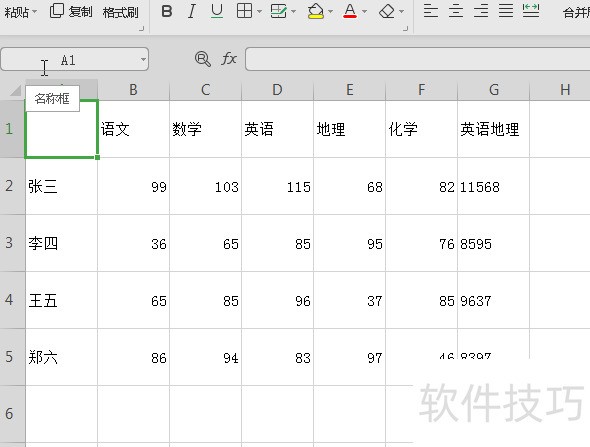
5、 接着我们在需要设置表头的单元格中输入需要斜线分开的内容,如图
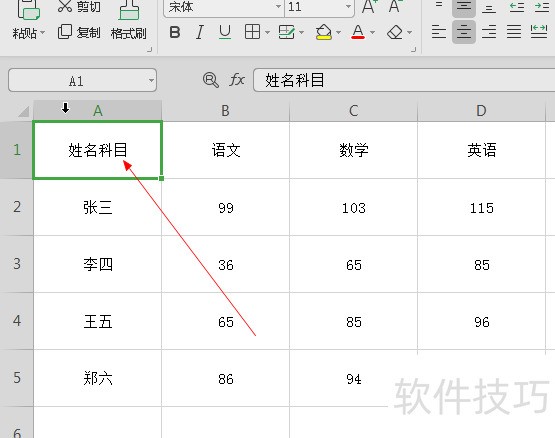
6、 接着我们将输入的“姓名科目”分开,在其中间我们按住Alt+回车键,选择单元格将其向左对齐,如图
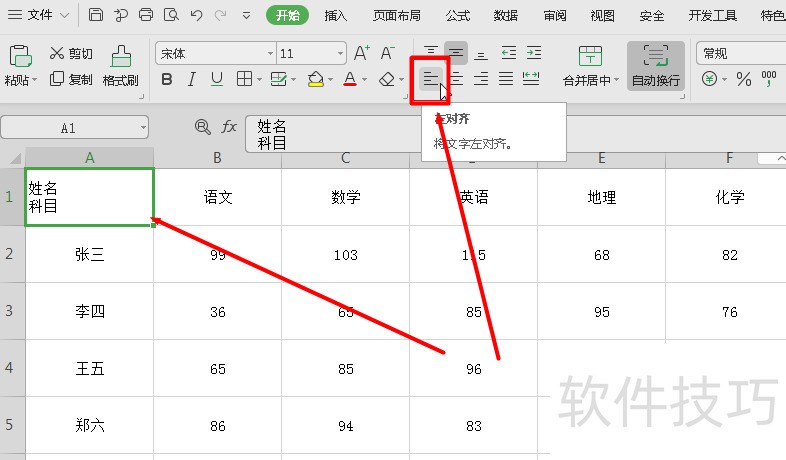
7、 如图,我们将其分开,选择单元格,点击右键,找到设置单元格格式
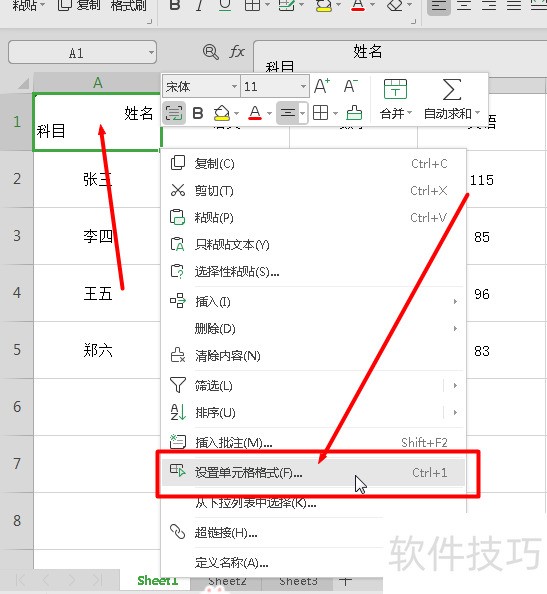
8、 选择“边框”在下边图标中我们选择斜线样式,最后点击确定即可,如图
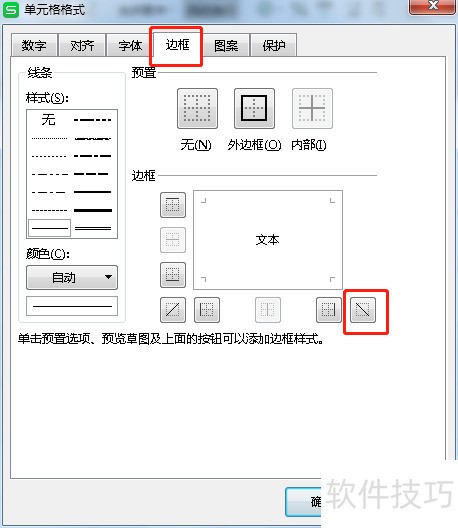
文章标题:在Excel表格中如何给单元格插入斜线表头
文章链接://www.hpwebtech.com/jiqiao/166407.html
为给用户提供更多有价值信息,ZOL下载站整理发布,如果有侵权请联系删除,转载请保留出处。
- 上一问:EXCEL中如何找回为保存的文件
- 下一问:在Excel中如何将数字转变为日期
相关软件推荐
其他类似技巧
- 2024-07-01 18:29:01如何实现自定义排序
- 2024-07-01 18:28:01EXCEL中如何给表格添加背景图片
- 2024-07-01 18:27:02Excel表格与AutoCAD中的表格怎么相互转化?
- 2024-07-01 18:25:02excel如何取消单元格链接
- 2024-07-01 18:24:01Excel如何快速填充到指定日期?
- 2024-07-01 18:23:02两个表格内容不同项怎么设置填充颜色
- 2024-07-01 18:22:02excel如何给单元格添加屏幕提示信息?
- 2024-07-01 18:21:02如何使用电子表格计划假期?
- 2024-07-01 18:20:02excel2019怎么设置禁止自动下载和安装更新
- 2024-07-01 18:19:03怎么用EXCEL做抽奖器
Microsoft Office Excel2007软件简介
excel2007是2007版的Microsoft Office中的重要模块组件,Excel2007可以在电脑上编写电子表格,是最好用的办公软件,可以满足用户对表格的自定义编辑,还具有强大的图形功能,功能全面。zol提供excel2007官方版下载。excel2007具有强大插件平台支持,免费提供海量在线存储空间及wps文字文档模板,支持阅读和输出PDF文件,全... 详细介绍»









